如何在word中绘制表格
发布时间:2016-12-02 11:46
相关话题
电子文档如word是我们经常使用的办公文档,我们可以很方便的在word中编辑文字信息等内容。一般图表内容怎么在word中编辑呢?那么下面就由小编为您分享下在word中绘制表格的技巧,希望能帮助您。

绘制表格的步骤如下:
步骤一:首先在电脑商安装金山WPS个人版,如果你使用微软的OFFICE办公软件也可以。安装完成后新建一个word文档,我们就以这个空白的word文档来示范。

步骤二:打开新建的word文档。在上方标题栏里面就有了各种菜单,点击插入菜单,里面就有了表格。

步骤三:点击表格选项。里面分为两种,一种是按照框框选择,即在小框框上画出表格的大体模型,二是直接绘画。看第一种,直接在上面拉动,选择表格的行和列。入选择8行8列点击鼠标即可在word中画出。

步骤四:第二种是直接绘制。点击下面的绘制表格,鼠标指针标称一个笔,用这个笔直接在空白word上画处表格的行和列。

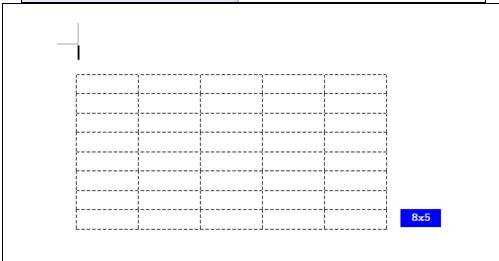
步骤五:画出表格后并不一定就是自己想要的,有时要修改。我们可以用橡皮擦擦除或者点击加号来增加行和列。


步骤六:我们还可以拉动表格的边界来控制每一个表格框的大小,最终修改完成才是合适的表格。
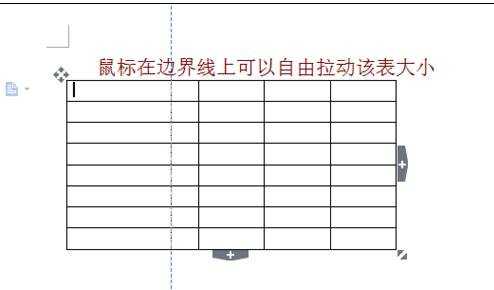

如何在word中绘制表格的评论条评论